Xbox zenelejátszási listák törlése
A múlt héten megmutattam, hogyan kell létrehozni az Xbox Zenétlejátszási listák a Windows 8.1 rendszerben a Bing használatával. Ez rendben van és jó járatlisták készítéséhez menet közben, de egy idő után érdemes megszabadulni tőlük. Bármely okból is, ez nem egyszerű, ha a jobb egérgombbal kattint a lejátszási listára, és kiválasztja a Törlés lehetőséget - mint gyakorlatilag minden más zenelejátszó esetében.
A lejátszási lista törlése minden eszközön különbözik,de ha egyszer töröl egy lejátszási listát a Windows Phone telefonjáról, akkor azt az összes eszközről törli. Az alábbiakban bemutatjuk, hogyan lehet törölni a lejátszási listákat az egyes platformokon. Az Xbox Music elérhető:.
Törölje az Xbox zenelejátszási listákat
Windows 8.1 Xbox zenei alkalmazás: Ha egy lejátszási listát törölni szeretne az Xbox Zene alkalmazásból a Windows 8.1 alkalmazás segítségével, előbb ki kell választania a lejátszási listát. Ezután a tetején kattintson a (…) ikonra a további lehetőségekhez, és válassza a Törlés lehetőséget.

Xbox zene az interneten: Ismét ki kell választania a lejátszási listát a megnyitásához, majd a törléshez kattintson a kuka ikonjára.
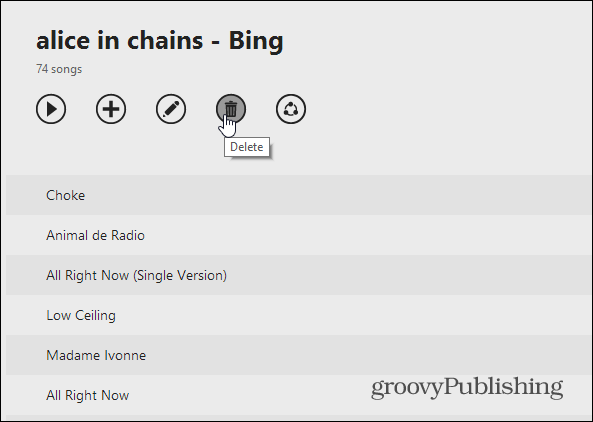
Windows Phone: Nyissa meg az Xbox Zene alkalmazást, ugorjon le a Lejátszási listák elemre, majd nyomja meg és tartsa lenyomva, hogy a felugró menü törlésre kerüljön.
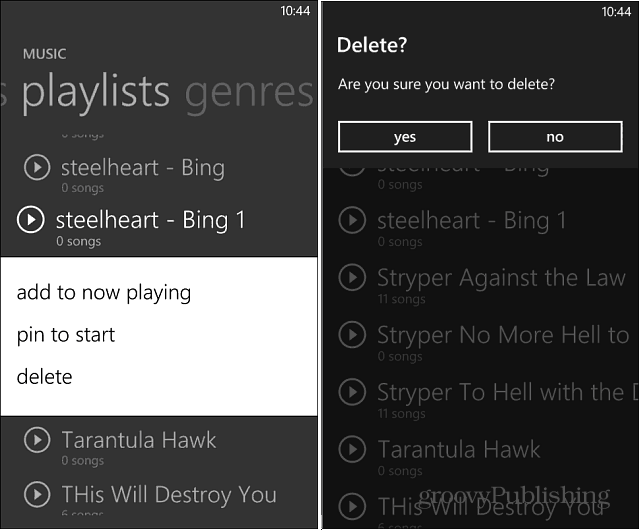
Android és iOS alkalmazások: A lejátszási lista törlése az Androidon hasonló a Windows telefonhoz. Csak nyomja meg és tartsa lenyomva a lejátszási listát, majd koppintson a törlés elemre. IOS rendszeren tartsa lenyomva a lejátszási listát, majd a felbukkanó menüben érintse meg a Törlés lehetőséget.
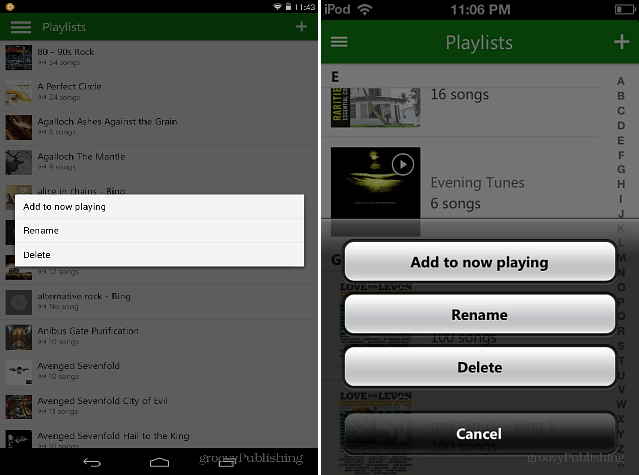
Xbox 360: A konzolon lépjen az Xbox zene> Saját zene> Lejátszási listák elemre, majd válassza ki a törölni kívánt fájlt, és válassza a Playlist törlése lehetőséget.
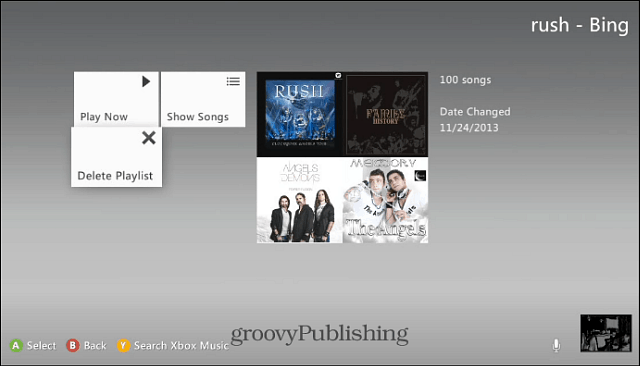










Szólj hozzá